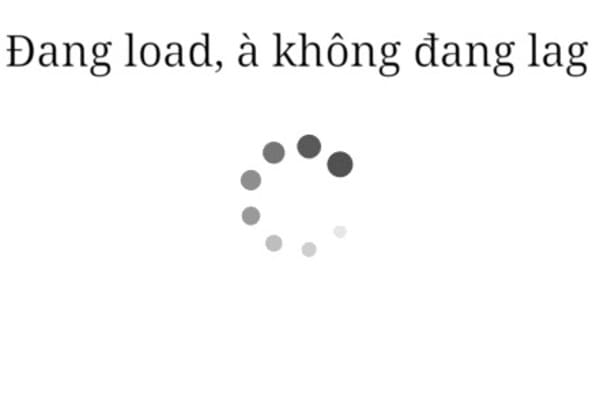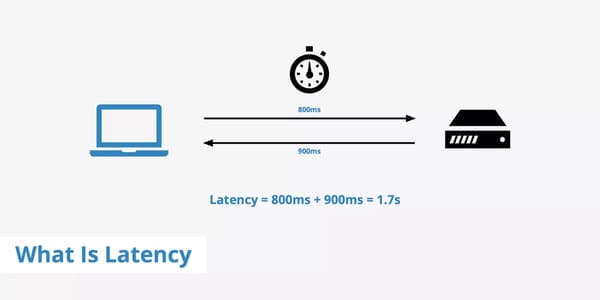Hướng dẫn sử dụng LAGBLASTER giúp bạn chơi game không còn bị giật lag
Hướng dẫn sử dụng LAGBLASTER luôn là một trong những chủ đề mà người dùng quan tâm nhất khi mới sở hữu thiết bị lần đầu. Vậy, trong bài viết này hãy cùng chúng mình điểm qua đầy đủ các bước chi tiết để cài đặt LAGBLASTER từ A đến Z cũng như những thông tin quan trọng nhất bạn cần biết về sản phẩm nhé.
Tổng quan về LAGBLASTER
LAGBLASTER là một thiết bị dùng để nâng cấp ping và giảm thiểu giật lag vượt trội, phù hợp với cả máy tính PC, laptop, điện thoại, hay các máy chơi game như PlayStation và XBOX. Với ưu điểm nhỏ gọn, dễ lắp đặt, LAGBLASTER sẽ là người bạn thân thiết cho những ai khao khát có được Internet chất lượng, tốc độ cao cho các tác vụ siêu “ngốn” băng thông (bandwidth) như chơi game online với máy chủ (server) nước ngoài, streaming trên đa nền tảng với độ phân giải 4K, hoặc thực hiện các hoạt động kinh doanh quốc tế khác.
Với những lợi ích nổi bật như thế, cách lắp đặt LAGBLASTER sao cho đúng để chúng phát huy tốt được hết tác dụng đã ngay lập tức trở thành một trong những băn khoăn đầu tiên của người dùng ngay khi mới mua sản phẩm và cần có lời giải đáp thật đáng tin cậy.

LAGBLASTER giúp bạn chơi game và thực hiện các tác vụ nặng trên mạng không bị giật lag
Hướng dẫn sử dụng LAGBLASTER
Trong hộp LAGBLASTER
Trước khi đến với hướng dẫn cài đặt LAGBLASTER cho thiết bị của bạn, các bạn sẽ cần phải nắm rõ những chi tiết bên trong một hộp đựng sản phẩm: bao gồm thiết bị LAGBLASTER với một ổ cắm nguồn và 3 cổng port Internet, đi kèm là một cuốn sổ tay Hướng dẫn sử dụng nhỏ gọn, có cả tiếng Anh và ngôn ngữ địa phương như tiếng Việt hay tiếng Tây Ban Nha.

Chiếc hộp LAGBLASTER với thiết kế dễ chịu, đúng chất game thủ
Cài đặt LAGBLASTER chi tiết
Về cơ bản, việc lắp đặt LAGBLASTER vào máy chơi game của bạn sẽ gồm có 2 phần: “Thiết lập thiết bị” và “Thiết lập kết nối”, trong đó, “Thiết lập thiết bị” sẽ hướng dẫn cách đưa Internet đi qua LAGBLASTER và “Thiết lập kết nối” sẽ cho bạn thấy các bước chi tiết để cài đặt cấu hình mạng Internet sao cho phù hợp với yêu cầu của sản phẩm.
Thiết lập thiết bị với Kết nối Wi-Fi
Nếu bạn đang sử dụng mạng không dây như WIFI, thì hãy cắm cáp Internet (chỉ dây Data – dữ liệu) vào cổng WAN như hình dưới đây:
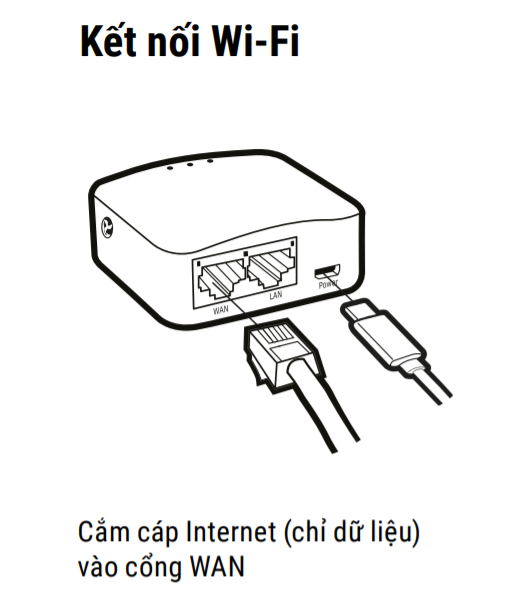
Thiết lập mạng Internet cho thiết bị – hướng dẫn cho mạng WIFI
Thiết lập thiết bị với Kết nối mạng LAN
Khi sử dụng mạng có dây, đầu tiên, ngoài việc cắm cáp Internet vào cổng WAN như trên, bạn cần cắm thêm cáp đang kết nối tới máy tính hoặc máy chơi game chuyên dụng của bạn vào cổng LAN như hình dưới đây:
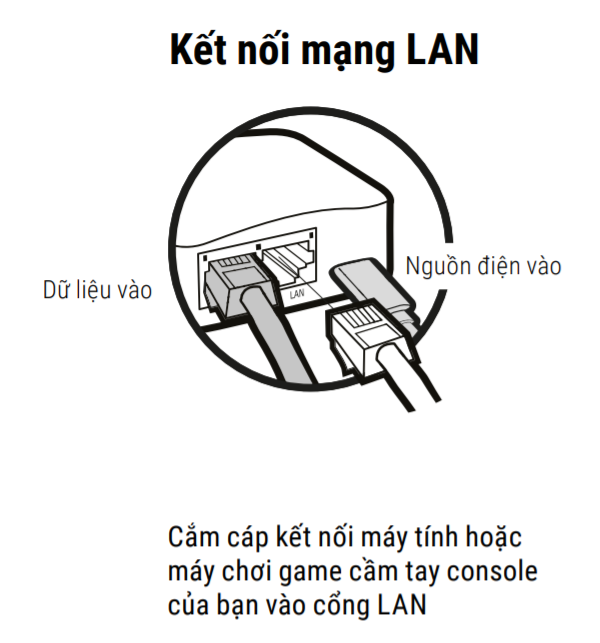
Thiết lập mạng Internet cho thiết bị – hướng dẫn cho mạng có dây.
Lưu ý, trong cả 2 trường hợp, bạn đều không được cắm dây nguồn Ethernet (PoE) và nguồn USB vào thiết bị cùng một lúc vì sẽ gây ra hỏng hóc, cũng như không nên cắm bất cứ vật lạ gì vào các cổng port vì sẽ dẫn đến hư hại nặng đấy nhé.
Sau khi đèn báo hiệu của LAGBLASTER chuyển từ màu xanh sang đỏ thể hiện thiết lập bước đầu thành công, ta hãy chuyển qua việc cài đặt lại kết nối mạng trên thiết bị bạn dùng để chơi game như PlayStation và XBOX.
Thiết lập kết nối LAGBLASTER với máy PLAYSTATION
Bước một, sử dụng tay cầm PlayStation (Console), chọn Settings (Cài đặt). Trong menu hiện ra, chọn Network, tới “Set Up Internet Connection”, rồi chọn “Use Wi-Fi” nếu như bạn đang dùng WIFI hoặc “Use a LAN Cable” nếu như bạn đang dùng mạng có dây.
Đối với mạng không dây, chọn tiếp “Custom”. Trong danh sách các mạng WIFI hiện ra sau đó, chọn “LAGBLASTER”. Với thiết lập IP, chọn “Automatic.”, sau đó ở mục DHCP, chọn “Do Not Specify”, và tiếp tục chọn “Manual” cho mục DNS.
Trong hộp thoại hiện ra sau đó, nhập “98.158.110.2” cho phần “Primary DNS”, và nhập “98.158.111.2” cho “Secondary DNS” như hình minh họa bên dưới:
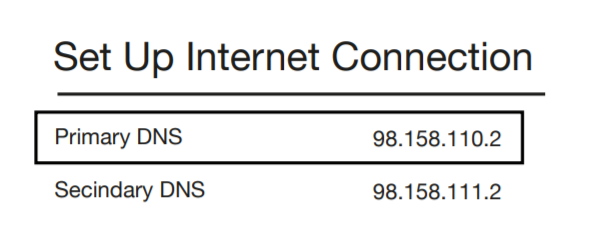
Thiết lập DNS phù hợp cho mạng không dây để sử dụng LAGBLASTER
Tiếp theo, chọn “Manual” cho phần “MTU Settings”, và sau đó nhập “1420” vào ô trống hiện ra. Cuối cùng, với phần “Proxy server”, chọn “Do Not Use”. Nếu đây là lần đầu bạn kết nối thiết bị của mình với LAGBLASTER thì hãy kiên nhẫn chờ một ít phút để mọi thứ được thiết lập hoàn chỉnh nhé.
Thiết lập kết nối LAGBLASTER với máy XBOX
Còn đối với các máy XBOX, quá trình cài đặt sẽ có đôi chút khác biệt so với máy chơi game đến từ SONY. Bước đầu tiên, bạn cũng dùng bộ điều khiển cầm tay của mình chọn “Settings” và “Network settings”. Tiếp theo đó. Chọn “Set Up Wireless Network” nếu bạn muốn sử dụng LAGBLASTER bằng WIFI. Sau đó, giống như với máy PlayStation, hãy vào “Custom” rồi chọn mạng “LAGBLASTER” trong danh sách các tên WIFI hiện ra sau đó.
Sau khi thành công, bạn cần trở lại phần “Network” và chọn “Advanced settings”. Ở mục “IPv4 DNS settings”, chọn “Automatic”. Tuy nhiên, nếu lựa chọn “Automatic” không khả dụng hãy chuyển qua “Manual” (cho phần “IPv4 DNS settings”) và nhập vào một trong hai thiết lập sau:
Nhập “98.158.110.2” cho địa chỉ IPv4 DNS chính (Primary IPv4 DNS), HOẶC
Nhập “8.8.8.8” cho địa chỉ IPv4 DNS chính (Primary IPv4 DNS).
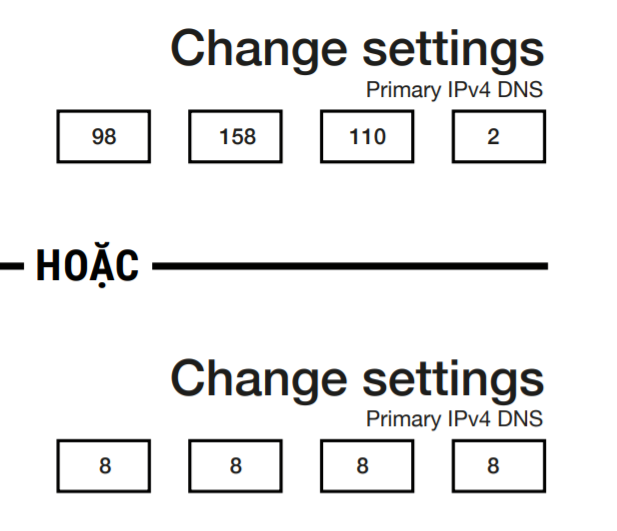
Thiết lập IPv4 DNS chính cho máy XBOX – hướng dẫn sử dụng LAGBLASTER
Đến đây là tụi mình đã hướng dẫn sử dụng LAGBLASTER và cùng bạn hoàn thành các bước cài đặt, bao gồm hướng dẫn thiết lập về cả phần cứng và phần mềm cho thiết bị rồi. Nếu có câu hỏi nào, đừng ngần ngại nhắn tin ngay cho tụi mình qua email lagblaster@iptp.net hoặc fanpage nhé. Và đừng quên “order” một chiếc LAGBLASTER về nhà để đánh bay lag cho bạn thỏa sức phá đảo thế giới ảo ngay từ hôm nay!